Popravi napako Google Drive: izdaja datotek na voljo brez povezave
Vodnik Za Odpravljanje Težav / / August 05, 2021
Google Drive ima zdaj vznemirljivo novo funkcijo, ki omogoča dostop do datotek v Google Dokumentih, Preglednicah in Diapozitivih, medtem ko niste povezani. To je fantastična nova funkcija, ki bi se izkazala za izjemno koristno ljudem, ki imajo nedosledno internetno povezavo. S to funkcijo jim bo omogočeno, da svoje delo vzamejo brez povezave, še posebej v tem primeru zaklepanja se lahko nekaterim izkaže v veliko pomoč.
Toda usmerite njen pomen in tudi funkcionalno ima svoje pomanjkljivosti. Včasih boste morda videli obvestilo, v katerem je zapisano, da so datoteke na voljo brez povezave s spodnjo vrstico napredovanja. S to novo funkcijo je znana napaka, zaradi katere to obvestilo včasih ostane tam. Ne glede na to, koliko časa še čakate, bo ostal tam. In če ste tudi vi žrtev tega, se morda sprašujete, kako se tega znebiti.
No, nekaj stvari lahko poskusite v tem scenariju in nedvomno vam bo eden od popravkov uspel. V tem članku smo našteli vse možne popravke, s katerimi se lahko poskusite znebiti te težave z Googlom Drive.

Kazalo
-
1 Kako popraviti Google Drive, da je datoteke zagotovil dostop brez povezave?
- 1.1 Znova zaženite telefon:
- 1.2 Počisti predpomnilnik ali pomnilnik:
- 1.3 Posodobite aplikacije:
- 1.4 Znova namestite aplikacije:
- 1.5 Onemogočanje in omogočanje podpore za problematične datoteke brez povezave:
- 1.6 Onemogočanje podpore brez povezave za problematične datoteke:
Kako popraviti Google Drive, da je datoteke zagotovil dostop brez povezave?
Nedvomno se vam bo izkazal eden od spodnjih popravkov.
Znova zaženite telefon:
Tako kot pri vsaki drugi težavi, s katero se soočate v telefonu, je včasih preprost ponovni zagon vse, kar potrebujete, da vse popravite. Izvedite vnovični zagon z gumbom za vklop v telefonu in po ponovnem zagonu preverite, ali je težava, ki ste jo imeli z Google Drive, odpravljena ali ne.
Počisti predpomnilnik ali pomnilnik:
Če z vnovičnim zagonom telefona niste odpravili težave z omogočanjem dostopnosti datotek brez povezave, poskusite počistiti predpomnilnik in shrambo Googlovih aplikacij, ki so za to odgovorne.
- Odprite nastavitve v telefonu in pojdite na Aplikacije ali Aplikacije in obvestila.

- Na seznamu vseh aplikacij, nameščenih v vaši napravi, poiščite Google Drive ali Googlovo aplikacijo, ki povzroča težavo.

- Zdaj tapnite možnost Shranjevanje in nato Počisti predpomnilnik.
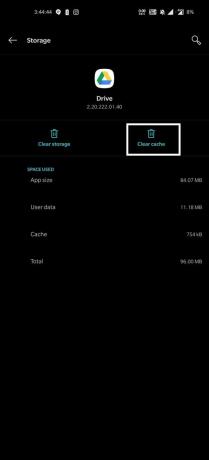
- Zdaj znova zaženite telefon in preverite, ali je težava odpravljena. Če ni, znova sledite istemu postopku, da odprete shrambo aplikacije, vendar tokrat namesto Clear Cache tapnite Clear Storage.

- Ko je pomnilnik očiščen, znova zaženite telefon in preverite, ali je težava odpravljena ali ne.
Če boste iz nekega razloga še vedno videli isto obvestilo, nadaljujte z naslednjim možnim popravkom.
Zdaj uporabniki iPadov ali iPhoneov v nastavitvah telefona ne bodo videli takšne možnosti. Če v teh napravah vidite to napako,
- Odprite aplikacijo, ki povzroča težavo, odprto Google Drive, Preglednice, Diapozitivi, Dokumenti.
- Nato tapnite tri vodoravne črte v zgornjem levem kotu zaslona.
- Na seznamu možnosti, ki se prikažejo, tapnite Nastavitve.

- Nato pod Predpomnilnik dokumentov najdete čist predpomnilnik. Dotaknite se ga.
Ko je to končano, znova zaženite telefon in preverite, ali je težava odpravljena. Če še vedno vidite, da so datoteke na voljo za obvestila brez povezave, poskusite z naslednjim možnim popravkom.
Posodobite aplikacije:
Napake na pametnem telefonu niso tuj koncept. In Googlove aplikacije niso nobena izjema. Občasno se aplikacije zalomijo in razvijalci delajo na njih in redno zagotavljajo posodobitve za odpravljanje težav. Zdaj se tudi Google zaveda, da se marsikdo srečuje s to napako in se na svoji strani trudi, da bi jo odpravil. Ena stvar, ki bi jo morali poskusiti, je posodobiti aplikacije, kjer vidite to napako. Pojdite v trgovino Play ali App Store in posodobite aplikacije na najnovejše različice. Po posodobitvi znova zaženite telefon in preverite, ali je težava odpravljena ali ne. Če še vedno vidite, da so datoteke na voljo za obveščanje brez povezave, poskusite z naslednjo verjetno rešitvijo.
Znova namestite aplikacije:
Včasih obstajajo težave tudi z namestitvami aplikacij. Torej, če že imate najnovejšo različico, poskusite znova namestiti aplikacijo.
- Odprite nastavitve v telefonu in pojdite na Aplikacije ali Aplikacije in obvestila.
- Na seznamu vseh aplikacij, nameščenih na vašem Google Drive, ali Googlove aplikacije, ki povzroča težavo.
- Zdaj tapnite gumb Odstrani in počakajte, da se postopek konča.
- Ko je postopek končan, odprite trgovino Play ali App Store in namestite najnovejšo različico aplikacije.
- Ko je nameščen, znova zaženite telefon in preverite, ali je težava odpravljena ali ne.
Če iz nekega razloga še vedno vidite, da so datoteke na voljo kot obvestilo brez povezave, poskusite rešiti.
Onemogočanje in omogočanje podpore za problematične datoteke brez povezave:
Google Drive vam omogoča ročno izbiro datotek, ki jih želite dodati za podporo brez povezave. Včasih je ena datoteka lahko glavni vzrok za vse vaše težave s postopkom. V tem primeru poskusite onemogočiti način brez povezave za problematične datoteke.
- Odprite aplikacijo, ki povzroča težavo, odprto Google Drive, Preglednice, Diapozitivi, Dokumenti.
- Nato tapnite tri vodoravne črte v zgornjem levem kotu zaslona.
- Na seznamu možnosti, ki se prikažejo, tapnite Datoteke brez povezave.

- Zdaj tapnite ikono s tremi pikami poleg problematične datoteke.
- Zdaj tapnite gumb Na voljo brez povezave z majhno zeleno kljukico, da ga onemogočite.

Ko jo onemogočite, jo poskusite znova omogočiti po istem postopku. Včasih zgolj onemogoči in dovoli, da datoteka nekaterim uporabnikom reši težavo. Če pa se težava nadaljuje in vidite enako, da so datoteke na voljo tudi pri izdaji obvestil brez povezave, kot pri naslednji datoteko v pogonu, potem boste morali to funkcijo v celoti onemogočiti za nedavne datoteke, da se tega znebite napaka.
Onemogočanje podpore brez povezave za problematične datoteke:
Če se težava pojavi po dodajanju nekaterih novih datotek na vaš pogon, poskusite onemogočiti način brez povezave samo za te nedavne datoteke.
- Odprite aplikacijo, ki povzroča težavo, odprto Google Drive, Preglednice, Diapozitivi, Dokumenti.
- Nato tapnite tri vodoravne črte v zgornjem levem kotu zaslona.
- Na seznamu možnosti, ki se prikažejo, tapnite Nastavitve.
- V razdelku Brez povezave izklopite stikalo za možnost »Omogoči nedavne datoteke na voljo brez povezave«.
Zdaj znova zaženite telefon in težavo bi morali rešiti.
Zdaj se ta napaka lahko prikaže v aplikaciji Google Drive, aplikaciji Google Preglednice, aplikaciji Google Diapozitivi ali aplikaciji Google Dokumenti. Karkoli že velja za vas, se vam bo izkazal eden od zgoraj omenjenih popravkov.
Zdaj veste, kako popraviti Google Drive, ko je zagotovil, da so datoteke na voljo brez povezave. Če imate kakršna koli vprašanja ali vprašanja v zvezi s tem vodnikom v storitvi Google Drive, komentirajte spodaj in odgovorili vam bomo. Oglejte si tudi naše druge članke o Nasveti in triki za iPhone,Nasveti in triki za Android, Nasveti in triki za računalnikein še veliko več za uporabnejše informacije.



![Kako namestiti založni ROM na 4Good S503m 3G [datoteka vdelane programske opreme / odstranjevanje opeke]](/f/1f66cb92c1c02863e936345e9bbb74d9.jpg?width=288&height=384)